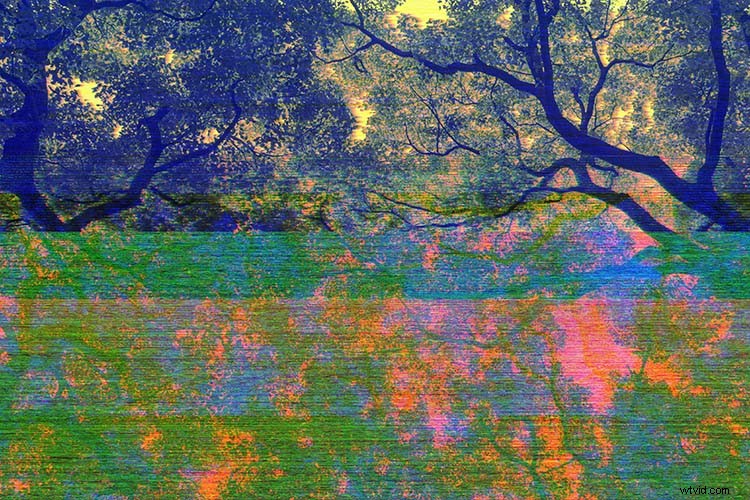テレビシステムが破損した信号(正方形の置き忘れ、静的、ギザギザのフレーム、フリーズ、置き忘れ、色の反転)を受信しているのを見て、「ねえ、それは実際にはかなりきれいに見える」と思ったことはありませんか。お気に入りのショーを再開したいと思っているので、答えはノーかもしれません。それでも、これらの破損や不具合を悪用して、写真に独自の次元を追加することができます。
グリッチアートとは何ですか?
グリッチアートは、デジタル技術の急速な進化から発展したかなり最近の現象です。技術的には、グリッチはシステムの一時的でわずかな誤動作です。現在のテクノロジー、時間、資金、および人為的エラーの制限により、グリッチはデジタルランドスケープの全範囲を実行し、一時的な性質のために特定するのが難しい場合があります。ソフトウェアやゲームからサウンドファイル、自動化されたシステム、電話に至るまで、日常生活の中で、しばしば無意識のうちに遭遇するグリッチは無限にあります。
グリッチアートは、データ破損の視覚効果を利用するアートフォームです。画像に特定のエンコーディングまたはアクションを適用することにより、使用可能なファイルを保持しながら写真が視覚的に破損する可能性があります。グリッチアートは一般的に実験的なプロセスであり、グリッチアーティストは使用可能なファイルと完全に壊れたファイルの間の細い線を歩きます。
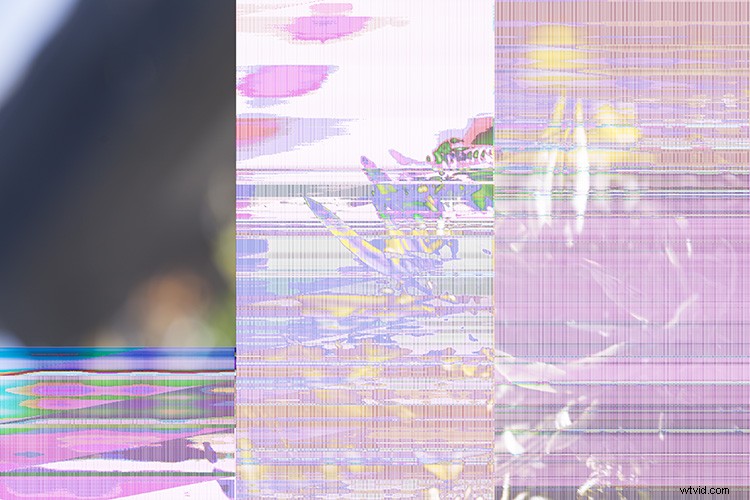
恐ろしいCFカードの誤動作でさえ、興味深い結果を生み出す可能性があります
制御されたグリッチ
アナログ写真では、グリッチはネガティブスクラッチ、光漏れ、ほこり、指紋、化学物質の残留物の形で発生しました。引伸機に戻るか、化学物質を再検査することで、いくつかの問題が解決されました。露出したネガや光漏れのような他の事件は、軽減されない災害である可能性があります。今日では、特定の運命を左右する可能性があるのは欠陥のあるメモリカードです。したがって、意図的に画像を壊すという概念自体が、写真家の背骨を冷やす可能性があります。ここでグリッチアートが登場し、慎重にバックアップされたファイルを使用して制御された状況下で、私たちの気まぐれなデジタルランドスケープの欠陥を探ります。
インターネットでのグリッチング
カメラの短絡、コードの適用、自動プログラムの作成など、写真のグリッチには多くの複雑な方法があります。幸いなことに、それほど複雑でない方法もいくつかあります。 「グリッチアートメーカー」をグーグルで検索すると、さまざまな自動グリッチプログラムで多数のヒットが表示されます。これらのプログラムを使用すると、画像をアップロードでき、プログラムはファイルにグリッチアート効果をリアルタイムで適用します。
一部のプログラムは他のプログラムよりも詳細であり、エフェクトのパラメーターを調整したり、複数のグリッチの美学を一度にエミュレートしたりできます。写真にグリッチ効果を適用できるプログラムは、スマートフォン用のアプリとしても利用でき、ソーシャルメディアサイトに簡単にアップロードできます。オンラインプログラムを使用することの欠点は、すばやく簡単に、一般的な結果や当たり障りのない結果が得られることですが、グリッチアートの世界への最初の導入には最適です。


画像ファイルとテキストエディタ
デジタル画像ファイルをグリッチする方法の1つは、データベンディングと呼ばれます。これには、別の目的のために設計されたプログラムで画像ファイルを開いて操作することが含まれます。後でデータベンドを元に戻すことはできませんので、使用することにした画像の複製を作成してください。
Windowsユーザー向け
Windowsを使用している場合– BMP、TIF、またはRAW画像ファイルを選択します。ワードパッド(Windows95以降のほぼすべてのバージョンのMicrosoftWindowsに付属)を使用してイメージを開きます。ロード後、一見ランダムなテキストの壁に遭遇します。 [ファイル]>[保存]をクリックして、ワードパッドを閉じます。保存したファイルをペイントまたはフォトビューアで開き、結果を確認します。ドキュメントの中央からテキストを入力してみることもできますが、そうするとファイルが読めなくなる可能性が高くなります。
Macユーザー向け
Macを使用している場合は、任意の画像を選択してください。 Macユーザーは、任意のファイルタイプを使用できます。テキストエディット(Macオペレーティングシステムのデフォルトプログラム)で画像を開きます。ロード後、豊富なテキストを含むドキュメントが表示されます。テキストの最初の数行は重要であり、画像を開く方法を指示する情報が含まれています。テキストファイルのほぼ中間までスクロールダウンし、数行のテキストを選択してコピーします。コピーしたテキストをファイルの中央付近の他の領域に貼り付けます。 [ファイル]>[保存]をクリックし、グリッチされた画像をプレビューで開いて結果を表示します。

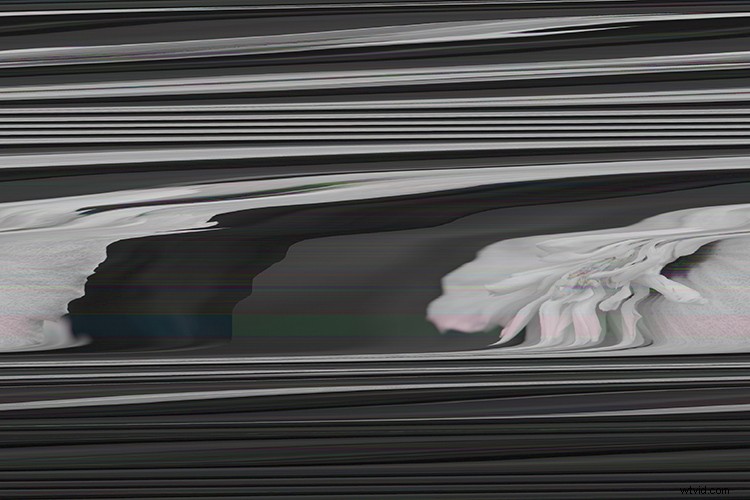
これは、.bmpファイルがワードパッドで開かれて保存された結果です。
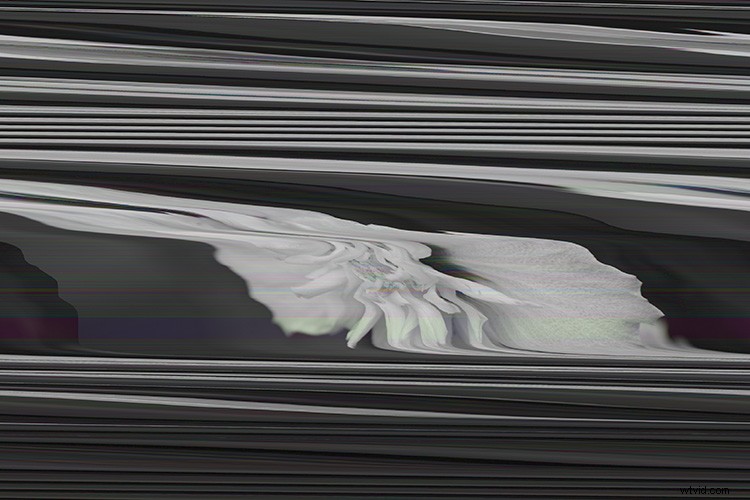
このグリッチの花の画像は、.tifファイルの外観がわずかに異なるため保存されました
保存した画像が開かない場合は、不具合によりファイルが使用できなくなっている可能性があります。新しい画像や別のファイルタイプを使い続け、プロセスに慣れている間は控えめな介入を行ってください。
オーディオエディタを使用したデータベンディング
Audacityは、PCとMacの両方のプラットフォームで利用できる無料のオーディオ編集ソフトウェアです。 Audacityを使用したデータベンディングは技術的なプロセスであり、高度な試行錯誤が伴います。他のデータベンドと同様に、ファイルが破損する可能性があるため、データベンドするように選択した画像のコピーを多数作成します。このチュートリアルではPCを使用していますが、プロセスはMacでも同様です。
ファイルを準備する
まず、データベンディング用のファイルを準備する必要があります。 Photoshopで画像を開き、TIFとして保存します。 TIFFオプションプロンプトのピクセル順序として「チャネルごと」を選択します。画像圧縮には「なし」が選択されていることを確認してください。

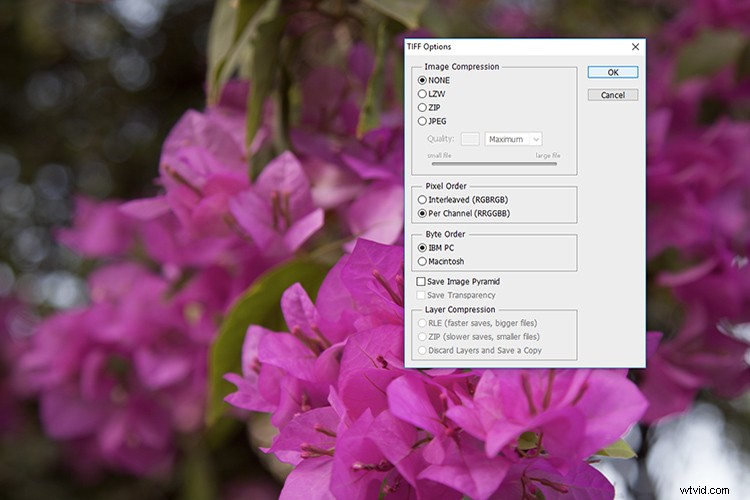
TIF保存設定
Audacityを開き、[ファイル]>[インポート]>[生データ]を選択して、ファイルを選択します。
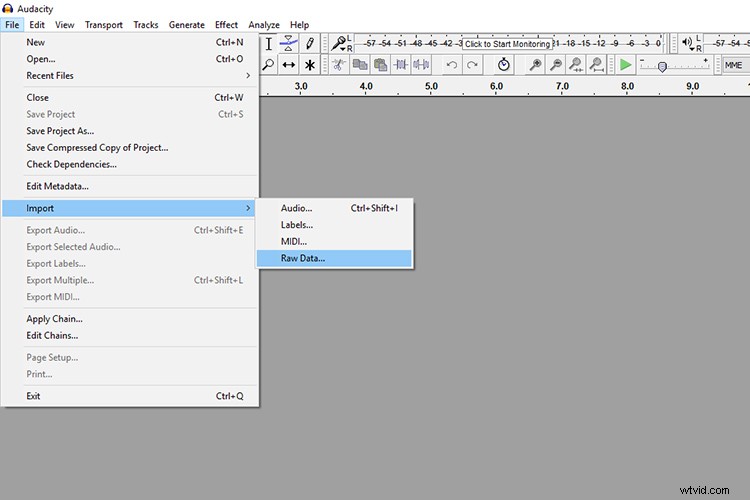
Audacityが画像をサウンドファイルとして読み取るように、いくつかのパラメータを入力する必要があります。下の画像の設定をコピーします。
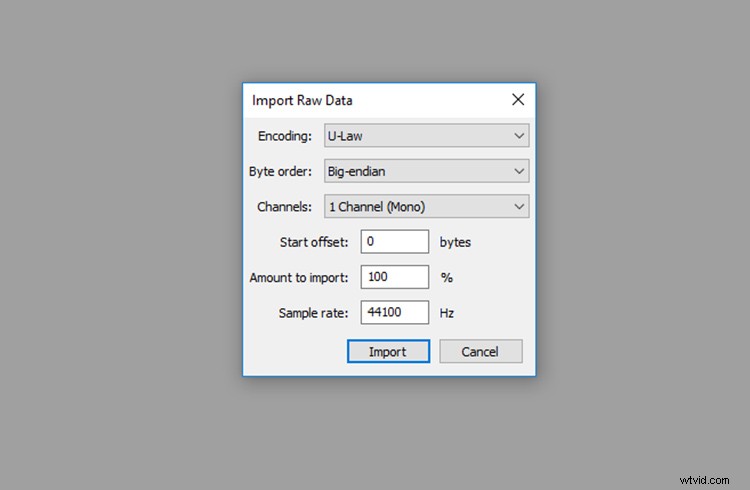
タイムラインの中央部分にマウスをドラッグします。重要なファイルデータが含まれているため、最初の5秒間は選択しないでください。
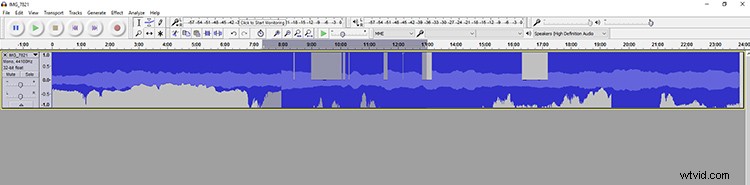
タイムラインの中央部分を選択した状態で、[効果]をクリックして効果を選択します。リバーブは良い出発点です。
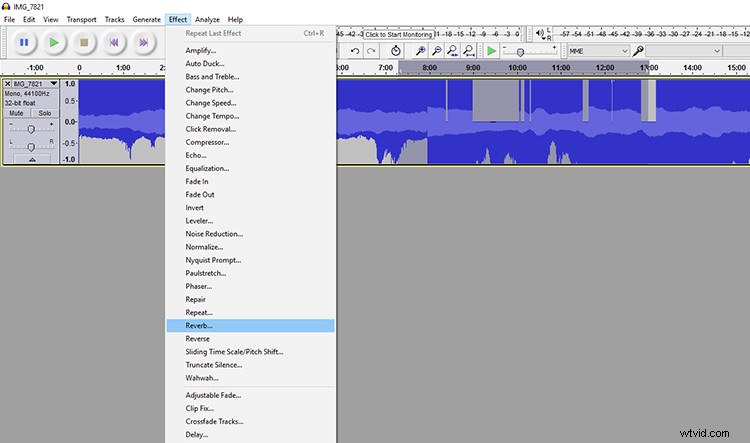
効果を微調整するためのオプションを含むウィンドウが表示されたら、[OK]をクリックします。エフェクトを適用したら、[ファイル]>[オーディオのエクスポート]をクリックします。
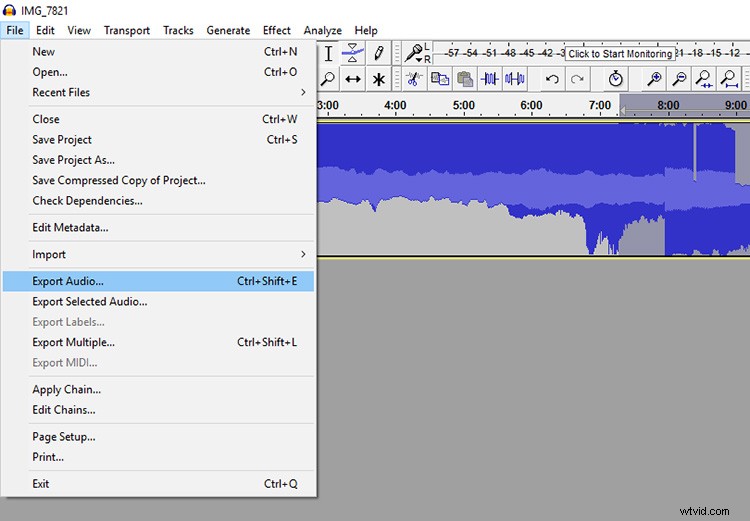
画像に名前を付け、最後に.jpg拡張子を入力します。 「ファイルの種類」メニューで、「その他の非圧縮ファイル」を選択します。 「オプション…」を選択し、下の画像の仕様をコピーします。 [保存]をクリックします。さまざまなプロンプトで[OK]を選択します。
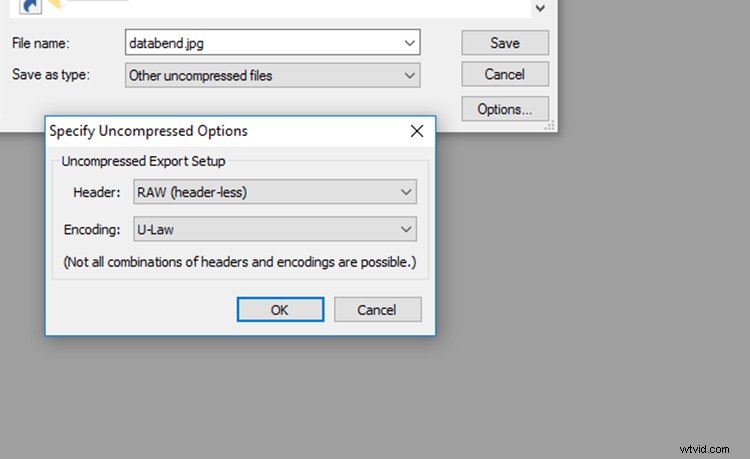
ペイント、プレビュー、またはCamera Rawでファイルを開き、データベンドの結果を表示します。 Photoshopでファイルを開く場合は、ファイルをJPGとして新しい名前で保存します。ファイルが完全に判読不能になっていることに気付いた場合は、別の画像またはファイル形式を試してください。

結論
グリッチアートの実験的な性質は、それを興味をそそる事業にします。写真家としてのグリッチアートは、テクノロジーの特異性を尊重することで、視覚的に魅力的な画像を自由に作成できるようにします。データベンディングは、私たちが取り巻くデジタルシステムを活用することで、創造性と破壊、制御、および予測不可能性のテーマを探求します。
視覚的には、グリッチアートは、二度と繰り返されない可能性のある一連の介入を通じて、珍しい、シュールな、さらには抽象的なイメージを作成します。自動化されたプログラムを試してみる場合でも、データベンディングを試してみる場合でも、画像をデジタルデバイスの気まぐれに任せると、結果は常に驚きます。

ウサギの顔の繰り返し効果は、「エコー」効果で達成されました
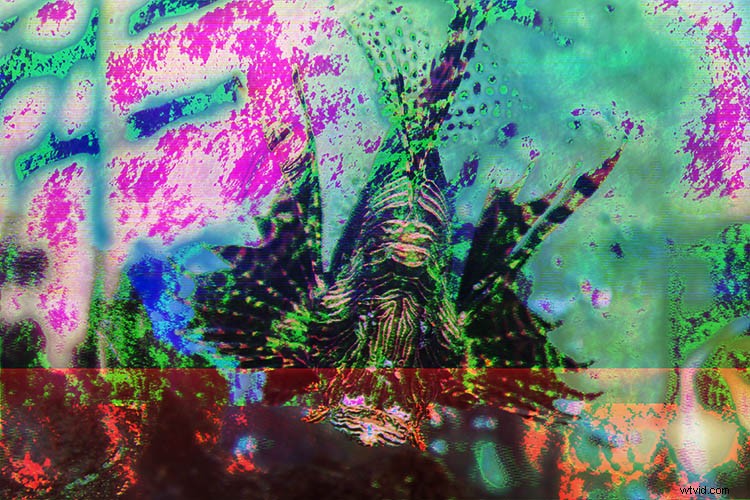
このミノカサゴの写真には、「フェードイン」と「リバーブ」エフェクトを使用しました。